Cómo reproducir la grabación y exportación - DCS-250
Topología utilizada:

NOTA: Este documento asume que ha configurado programar grabaciones y tiene imágenes de vídeo listas para ver y / o exportación
Paso 1 - Una vez que el anterior ha sido confirmado, a continuación, haga clic en lo siguiente:
Execute Playback System
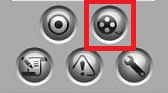
Paso 2 - Hay dos métodos de selección de grabaciones anteriores, ya sea por una “Quick Search” or a “Refined Search”.
Quick Search
En “Event Color Display Settings”, haga clic en “General Motion” para mostrar una línea roja (como abajo) y arrastre sobre la línea de tiempo de la duración de la grabación que desea ver
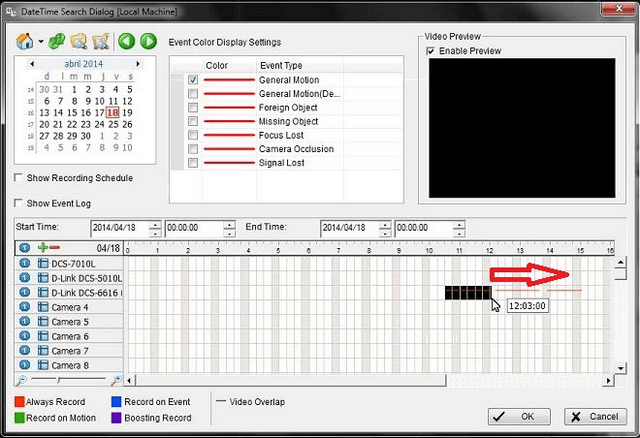
Refined Search:
Seleccione el siguiente orden; Fecha, General motion, hora de finalización, Hora de inicio, Seleccione Cámara
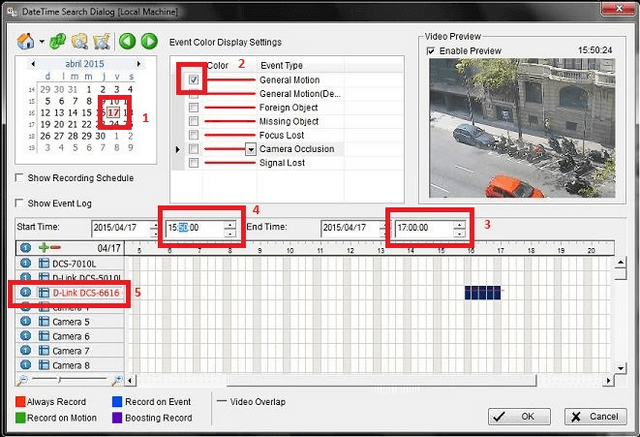
Haga click en Ok
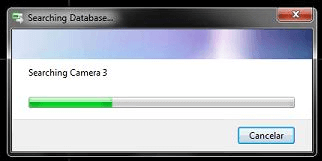
Paso 3 - Haga clic en “Cue In”

Paso 4 - Arrastre la barra de tiempo a una longitud de tiempo deseado para el video

Paso 5 - Una vez seleccionado, haga clic en “Cue Out”

En nuestro ejemplo hemos seleccionado 15:47:42-16:04:07
Paso 6 - Haga clic en "Exportar vídeo / audio"
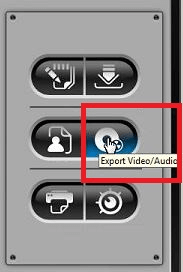
Paso 7 – podrá ver el siguiente mensaje.
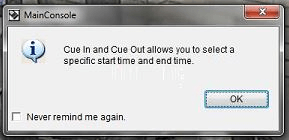
Si es así, haga clic en "OK"
Paso 8 - Haga clic en el icono para buscar la ruta del archivo ![]() y seleccionar a donde quiere exportar. Dar un nombre, en nuestro ejemplo “Export Test” con la extensión de archivos AVI (* .avi)
y seleccionar a donde quiere exportar. Dar un nombre, en nuestro ejemplo “Export Test” con la extensión de archivos AVI (* .avi)
![]()
Haga click en “Save as”
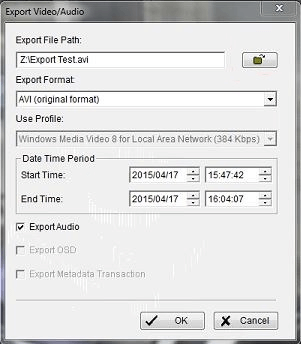
Export Video/Audio Settings:
Export File Path: Z:\Export Test.avi
Export Format: AVI (original format)
Date Time Period:
Start Time: 2015/04/17 15:47:42
End Time: 2015/04/17 16:04:07
Export Audio: Seleccione (si es aplicable con la cámara)
Haga click en Ok
Paso 9 – Luego vera la siguiente advertencia
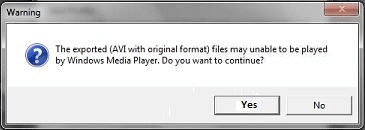
Haga click en yes
Paso 10 – una vez aceptado el paso anterior, debería ver el progreso del archivo .AVI exportación ...
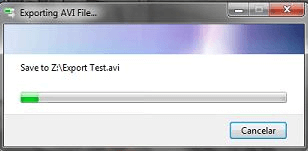
Paso 11 - Una vez exportado, debe recibir recibirá un mensaje de confirmacion. Puede abrir esta directamente haciendo clic en "yes" o ir directamente a la ruta que ha configurado previamente en el Paso 8
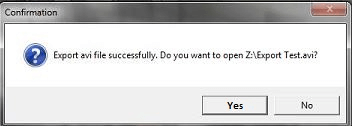
O haga clic en el archivo .AVI de exportación (en nuestro ejemplo era "Exportar test.avi"
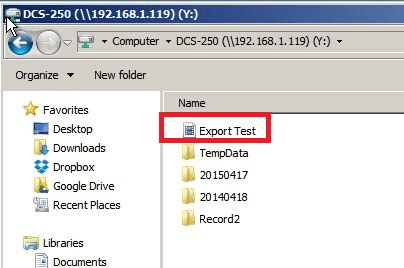
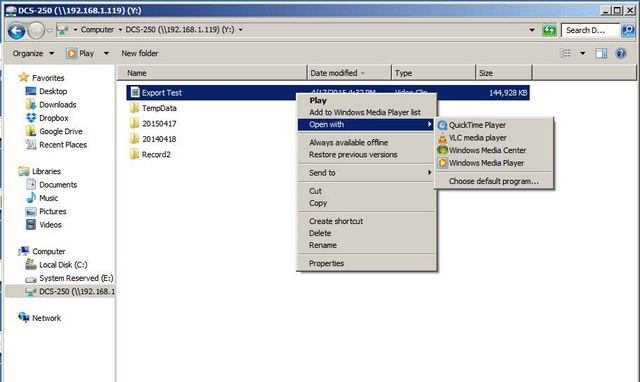
Paso 12 - Usted debe ver una demostración de la pantalla separada y reproducción en curso
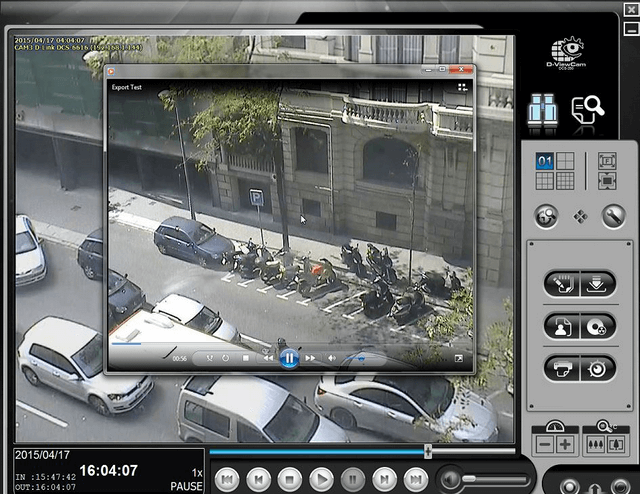
Otros usuarios también consultaron:
- Cómo activar las licencias a través de la activación Off-Line - DCS-250 Ver respuesta
- Cómo configurar Auto Backup con alertas de correo – DCS-250 Ver respuesta
- Cómo configurar la detección del movimiento - DCS-250 Ver respuesta